Spotify — популярный музыкальный стриминговый сервис, который предоставляет нам множество песен и функций, таких как AI DJ и Spotify Jam. Он выводит наши ощущения от прослушивания музыки на совершенно новый уровень, но для этого также необходимо стабильное сетевое соединение. Есть ли Spotify требуется Wi-Fi или сотовые данные все время? К счастью, Spotify может также работать в автономном режиме. Это руководство расскажет, как играть Spotify без использования Wi-Fi, используя платный или бесплатный способ, поэтому вы можете быть готовы слушать музыку офлайн, когда у вас пропадает интернет-соединение или заканчивается трафик, когда вы находитесь вне дома.
Содержание Руководство Часть 1. Стрим Spotify Без Wi-Fi или данных (требуется Premium)Часть 2. Стрим Spotify Без Wi-Fi или данных (для пользователей Premium и Free)Часть 3. Подведение итогов
Есть ли Spotify требуется WiFi или сотовые данные? Конечно, Spotify это онлайн-сервис потоковой передачи музыки, который требует WiFi или данных для загрузки контента. Однако потоковая передача музыки на Spotify онлайн может стать дорогим, особенно если вы используете сотовые данные. Кроме того, музыка может не загружаться полностью, если вы находитесь в месте с плохим интернет-соединением, например, в самолете или метро.
Как мы можем играть? Spotify с плохим Wi-Fi или ограниченным тарифным планом? Не бойтесь! Spotify Premium Пакеты поддерживают офлайн-музыку, позволяя подписчикам загружать до 10,000 5 треков на каждое из XNUMX различных устройств. После загрузки музыки вам просто нужно включить офлайн-режим, чтобы слушать Spotify загрузки без Wi-Fi и данных. Чтобы насладиться любимым Spotify tunes офлайн, выполните следующие действия:
Шаг 1. Запустить Spotify приложение и войдите в свою учетную запись Premium.
Шаг 2. Откройте музыкальный альбом или плейлист, который вы хотите воспроизвести офлайн, и нажмите кнопку «Загрузить» вверху. Ваши загруженные песни готовы к использованию на Spotify.
Шаг 3. Нажмите на свою фотографию профиля в левом верхнем углу. Теперь нажмите «Настройки и конфиденциальность» > «Воспроизведение». Включите переключатель «Офлайн-режим». Чтобы выйти из офлайн-режима, выключите его.

Шаг 1. Запустите Spotify настольное приложение и войдите в свою учетную запись Premium.
Шаг 2. Найдите любой плейлист или альбом, который вы хотите воспроизвести без WiFi. Нажмите на значок «Загрузить» (который выглядит как стрелка вниз).
Шаг 3. Выберите «Ваша библиотека» и нажмите вкладку «Загруженные» в разделе «Ваша библиотека» на левой боковой панели, чтобы проверить, загружен ли уже плейлист на ваш компьютер.
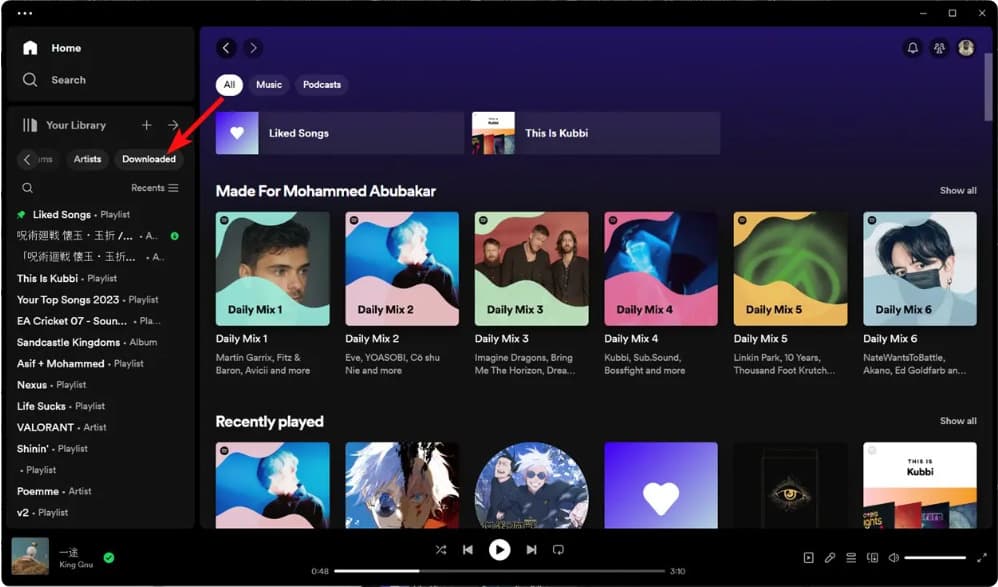
Шаг 4. Нажмите на значок с тремя точками в левом верхнем углу. Перейдите в Файл > Автономный режим. Это должно переключить Spotify в автономный режим. Когда Spotify требуется WiFi или сотовые данные? Если вы хотите искать альбомы, исполнителей или другой контент на Spotify, вам нужно выйти из режима Offline. Аналогично, снова выберите Offline Mode.

После загрузки песен на ваше устройство вы можете транслировать их без подключения к интернету. Загруженные песни доступны в течение 30 дней и удаляются, если вы остаетесь офлайн более 30 дней. Вы должны выходить в сеть по крайней мере раз в месяц, чтобы ваши загрузки не были повреждены. Более того, песни, которые вы загружаете с помощью Spotify на вашем устройстве можно воспроизводить только с помощью вашего Spotify аккаунт и приложение. Вы не можете воспроизводить их в другом приложении и делиться ими с другими.
Есть ли Spotify требуют WiFi или сотовые данные? Не совсем. Будучи Spotify Подписчик Premium означает, что вы можете выбрать режим Offline Mode, если вы уже загружали музыку. Однако для загрузки песен на телефон, планшет или ноутбук требуется подписка. Можно ли загружать песни на локальное устройство без Premium и воспроизводить их в автономном режиме? В этом случае, DumpMedia Spotify Music Converter будет лучшим помощником.
Есть ли у вас Spotify Премиум или нет, DumpMedia Spotify Music Converter может помочь вам преобразовать формат OGG Spotify песни для MP3, M4A, WAV, FLAC, AIFF, AAC и ALAC. Между тем, DumpMedia удалить DRM-шифрование из Spotify. Таким образом, вы можете легко управлять ими как безопасными резервными копиями или прослушивать их в автономном режиме с помощью любого медиаустройства, которым вы владеете. Вы также можете держать Spotify музыка после отмены подписки.
Есть ли Spotify требуется WiFi или сотовые данные? Теперь вы можете ответить на этот вопрос "Нет", потому что вы экономите Spotify загрузки без Premium. Давайте вместе рассмотрим конкретную операцию. Для ее завершения требуются лишь простые шаги.
Шаг 1: DumpMedia Spotify Music Converter поддерживает Windows и Mac. Выберите нужную версию и загрузите ее на свой компьютер, нажав кнопку загрузки ниже.
Бесплатная загрузка Бесплатная загрузка
Шаг 2: Запуск DumpMedia Spotify Music Converter, Встроенный Spotify Веб-плеер появится. Затем войдите в свою бесплатную или премиум-учетную запись, чтобы получить доступ к Spotify Библиотека. Затем напрямую перетащите песни или плейлисты на плавающий значок «+» для добавления в очередь конвертации для подготовки к загрузке.

Шаг 3: В разделе «Преобразовать все задачи в» есть поддерживаемые варианты выходного формата. Выберите тот, который вам больше нравится Spotify треки, в которые нужно преобразовать. Кроме того, вы можете установить выходной путь, чтобы было легко получить доступ к дорожкам после конвертации.

Шаг 4: Просто нажмите кнопку «Конвертировать все», чтобы конвертировать Spotify песни, чтобы вы могли их слушать Spotify офлайн на любом устройстве без Premium.

Есть ли Spotify требуется WiFi или сотовые данные? Помните, что вам понадобится Spotify Premium для воспроизведения музыки в автономном режиме, и вам потребуется доступ в Интернет для загрузки музыки в первую очередь. Убедитесь, что у вас достаточно данных для обработки ваших загрузок, если вы используете услугу через сотовую связь. Если вы не хотите обновляться до дорогой Spotify членство, выбрать DumpMedia Spotify Music Converter. С DumpMediaВы можете скачать Spotify песни без Premium для прослушивания в любое время. И DumpMedia предоставляет новым пользователям бесплатную пробную версию, попробуйте прямо сейчас!
